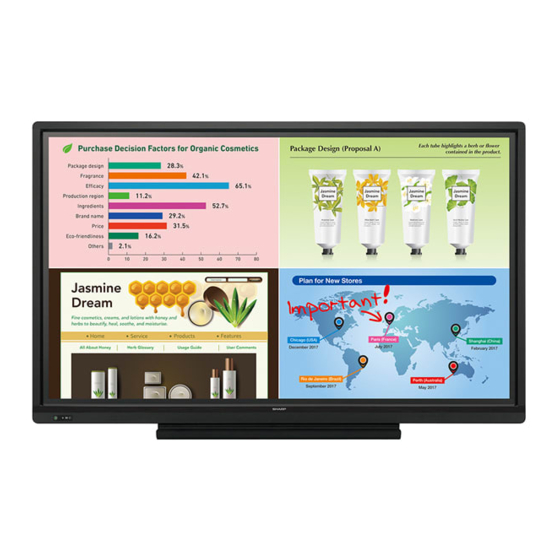
Sharp PN-L703W Manual De Instrucciones
Ocultar thumbs
Ver también para PN-L703W:
- Manual de instrucciones (11 páginas) ,
- Manual de instrucciones (9 páginas) ,
- Manual de instalación (36 páginas)
Resumen de contenidos para Sharp PN-L703W
- Página 1 PN-L703W PN-L603W PN-70TW3 PN-60TW3 CONTROLADOR INALÁMBRICO MANUAL DE INSTRUCCIONES...
-
Página 2: Tabla De Contenido
Requerimientos del sistema para el ordenador que se vaya a conectar ..............5 Preparación ................................... 6 Cambie el monitor al modo Wireless (inalámbrico) ....................8 Conecte el ordenador al controlador inalámbrico ..................... 8 Preparación de MirrorOp for SHARP ........................11 Inicie MirrorOp for SHARP ............................12 Pantalla del modo Wireless (inalámbrico) ........................ 14 Visualización de la pantalla del ordenador ......................15 Manejo desde el monitor ............................15 Visualización de varias pantallas simultáneamente ....................15 Manejo desde el software de conexión ........................16 Control del ordenador cuya pantalla se está visualizando (modo de control de conferencia) ........ -
Página 3: Introducción
Introducción n Inalámbrica • En el monitor puede visualizar la pantalla de un ordenador conectado a la misma red que el controlador inalámbrico integrado en el monitor. • Puede visualizar la pantalla por LAN inalámbrico. Ordenador n Visualización simultánea • Puede visualizar simultáneamente las pantallas de hasta 4 ordenadores. n Direct Drawing (dibujo directo) • Puede usar el monitor como pizarra. (Véase la página 32.) • Con un lápiz táctil puede escribir en la pantalla visualizada en el modo Wireless (inalámbrico). (Véase la página 24.) -
Página 4: Modo De Control De Conferencia
n Modo de control de conferencia • Se puede designar un admin de conferencia para controlar qué pantallas de ordenador se visualizan. (Véase la página 21.) n WebSlides • La pantalla que se visualiza en el modo Wireless (inalámbrico) aparece en el navegador web del ordenador conectado al controlador inalámbrico. (Véase la página 22.) CONSEJOS • Puede conectar hasta 10 dispositivos al controlador inalámbrico. • El alcance de la LAN inalámbrica es de aprox. 10 m. En los siguientes casos, es posible que la velocidad de comunicación se ralentice o que la comunicación no sea posible. - Si hay un obstáculo - Si hay interferencias con otro dispositivo inalámbrico que utilice la misma frecuencia - La interferencia electromagnética se produce debido al campo magnético o la electricidad estática de un horno microondas u otro dispositivo • La información de la pantalla del ordenador se envía al controlador inalámbrico y se muestra en el monitor. Por este motivo, es posible que haya retrasos en la visualización o que no se pueda mostrar la pantalla correctamente. No puede garantizarse un funcionamiento correcto desde algunas aplicaciones. Precaución • Para mantener el rendimiento del controlador inalámbrico estable, ponga el monitor en el estado de Alimentación apagada (modo en espera) una vez al día. -
Página 5: Requerimientos Del Sistema Para El Ordenador Que Se Vaya A Conectar
Requerimientos del sistema para el ordenador que se vaya a conectar Intel Core 2 Duo 2,8 GHz o más veloz (se recomienda Intel Core i5 o más veloz si se va a utilizar audio y vídeo) Windows 7 (versión de 32 bits / versión de 64 bits), Windows 8 (versión de 32 bits / versión de 64 bits), Windows 8.1 (versión de 32 bits / versión de 64 bits), Windows 10 (versión de 32 bits / versión de 64 bits), Mac OS X v10.9, Mac OS X v10.10 Memoria Al menos 2 GB (se recomienda 4 GB o superior) Espacio libre de Al menos 200 MB disco duro CONSEJOS • Si dispone de un dispositivo Android, puede instalar y usar MirrorOp Presenter de Awind, Inc. desde Google Play store. • Si dispone de un dispositivo iOS, puede instalar y usar MirrorOp Presenter de Awind, Inc. desde la App Store. • Si desea información sobre MirrorOp Presenter, consulte a Awind, Inc. n Unidades flash USB que se pueden utilizar con el controlador inalámbrico 2.0/3.0 Sistema de archivos FAT/FAT32... -
Página 6: Preparación
Preparación Conecte el controlador inalámbrico y el ordenador. Una vez conectados, configure los ajustes del controlador inalámbrico si así se requiere para conectarlo a una red existente. Si desea más información, consulte al administrador de red. Conecte el adaptador inalámbrico al controlador inalámbrico. (Véase el manual de instalación.) n Conexión del controlador inalámbrico y el ordenador. Conecte directamente el controlador inalámbrico y el ordenador por LAN inalámbrica. Al realizar la conexión por primera vez, conéctelos también directamente. Ordenador n Conexión del controlador inalámbrico a una red existente por LAN con cable Si ya existe un punto de acceso: Conecte el controlador inalámbrico a la red existente por LAN con cable. Conecte el ordenador al controlador inalámbrico desde un punto de acceso existente. Conectar por Punto de LAN con cable acceso de LAN... - Página 7 n Conexión del controlador inalámbrico a una red existente por LAN inalámbrica Conecte el controlador inalámbrico y el ordenador a un punto de acceso de la red existente por LAN inalámbrica. Punto de acceso de LAN inalámbrica Ordenador Conectar al punto de acceso de LAN inalámbrica • Configure correctamente el controlador inalámbrico para el punto de acceso de la red existente. • Configure el modo cliente en el controlador inalámbrico. (Véase la página 28.) n Uso de un punto de acceso de red existente para visualizar la pantalla de 1 ordenador en varios monitores Puede visualizar una pantalla en hasta 4 monitores.
-
Página 8: Cambie El Monitor Al Modo Wireless (Inalámbrico)
Cambie el monitor al modo Wireless (inalámbrico) 1. Encienda el monitor. 2. Cambie el modo de entrada a “Wireless” (inalámbrico) con la selección de modo de entrada. Aparece la pantalla de inicio del modo Wireless (inalámbrico). SSID (Nombre del host) Dirección IP Código de acceso Conecte el ordenador al controlador inalámbrico Conecte directamente el ordenador al controlador inalámbrico. Si utiliza un método diferente, también se requiere conexión para cambiar la configuración predeterminada de fábrica. Además, lea el manual de su ordenador. CONSEJOS • La configuración predeterminada de fábrica para la LAN inalámbrica del controlador inalámbrico es 2,4 GHz. - Página 9 n Mac OS 1. Haga clic en “Preferencias del Sistema” desde el menú Apple ( 2. Haga clic en “Red”. 3. Haga clic en “Wi-Fi” y seleccione el controlador inalámbrico en la lista de redes inalámbricas. El SSID del controlador inalámbrico se muestra en la pantalla de inicio del modo Wireless (inalámbrico). Precaución • La configuración predeterminada de fábrica para la seguridad de la LAN inalámbrica no está habilitada. Si desea seguridad, defina “Cifrado” (esquema de cifrado) y una “Clave”. (Véase la página 10.)
-
Página 10: Ajustes De Seguridad Y Clave
n Ajustes de seguridad y clave Si desea seguridad para la LAN inalámbrica, defina “Cifrado” (esquema de cifrado) y una “Clave”. CONSEJOS • En algunos navegadores web, es posible que aparezca una advertencia de seguridad. Siga las instrucciones del navegador web y prosiga con el procedimiento. 1. Inicie el navegador web del ordenador. 2. Escriba la dirección IP que aparece en la pantalla de inicio del modo Wireless (inalámbrico) en la barra de direcciones del navegador web. Aparece la pantalla de ajustes. -
Página 11: Preparación De Mirrorop For Sharp
Preparación de MirrorOp for SHARP Para visualizar la pantalla del ordenador en el monitor por LAN inalámbrica, se requiere software de conexión (MirrorOp for SHARP). El software de conexión está en el token inalámbrico. En primer lugar, lea el acuerdo de licencia del software. Para poder utilizar el software de conexión, debe aceptar el acuerdo de licencia del software. Para ver el acuerdo de licencia del software, consulte el siguiente archivo del token inalámbrico. \Installer\EULA-EN.txt Hay 2 maneras de utilizar el software de conexión: • Usar el software de conexión del token inalámbrico • Instalar el software de conexión en el ordenador que se va a utilizar desde el token inalámbrico Por ejemplo, • En ordenadores que no se utilicen con frecuencia, puede usar el software de conexión del token inalámbrico • En ordenadores que se utilicen con frecuencia, puede instalar el software de conexión CONSEJOS • Para llevar a cabo el multitoque, utilice el software de conexión instalado. • Si desea utilizar un token para varios ordenadores al mismo tiempo, puede habilitar el inicio del software de conexión en una unidad flash USB de venta en comercios. (Véase la página 30.) n Conexión del token inalámbrico No se requiere preparación. Inicie el software de conexión desde el token inalámbrico. (Véase la página 12.) n Instalación del software de conexión desde el token inalámbrico (Windows) Precaución... -
Página 12: Instalación Del Software De Conexión Desde El Token Inalámbrico (Mac Os)
3. Arrastre el icono de “SHMirrorOp_Mac.app” a la carpeta “Aplicaciones”. Siga las instrucciones en la pantalla. • S i aparece una pantalla en la que se le pide que introduzca el nombre y la contraseña, introduzca el nombre y la contraseña del administrador y haga clic en “Instalar software” (o “Aceptar”). • S i aparece la pantalla “Una vez finalizada la instalación del software, debrá reiniciar el ordenador. ¿Seguro que desea instalar el software ahora?”, haga clic en “Continuar instalación”. Con ello finalizará el procedimiento de instalación del software de conexión. Después, inicie el software de conexión. CONSEJOS • El software de conexión también puede descargarse en el ordenador desde el controlador inalámbrico. (Véase la página 27.) • En algunos casos puede ser necesario instalar Sound Flower.pkg o Extend desktop.pkg. Inicie MirrorOp for SHARP Inicie el software de conexión (MirrorOp for SHARP) en el ordenador y realice la conexión al controlador inalámbrico. n Inicio desde el token inalámbrico 1. Conecte el token inalámbrico al ordenador. -
Página 13: Inicio Desde El Software Instalado/Descargado
4. Escriba el código de acceso y haga clic en “Aceptar”. El código de acceso se muestra en la pantalla de inicio del modo Wireless (inalámbrico). El ordenador se conecta al controlador inalámbrico. n Inicio desde el software instalado/descargado 1. Haga doble clic en “MirrorOp for SHARP”. Se iniciará el software de conexión. 2. Haga clic en “ ”, seleccione el controlador inalámbrico que vaya a conectar y haga clic en “CONECTAR”. -
Página 14: Pantalla Del Modo Wireless (Inalámbrico)
Pantalla del modo Wireless (inalámbrico) En la pantalla de inicio que aparece en el monitor en el modo Wireless (inalámbrico), puede seleccionar ordenadores para conectar y definir diversas funciones. 1. Muestra cómo conectarse al controlador inalámbrico. 2. Muestra la dirección IP del controlador inalámbrico. 3. Muestra el SSID (Nombre del host) del controlador inalámbrico. 4. Muestra el código de acceso. 5. Muestra una lista de los ordenadores conectados. 6. Puede cambiar el idioma utilizado en la pantalla del controlador inalámbrico. Puede habilitar el inicio del software de conexión en una unidad flash USB de venta en comercios. (Véase la página 30.) 7. Especifique si se muestra o no una pantalla en el monitor al realizar operaciones en el ordenador. La selección cambia cada vez que toca esta opción. : Prohíbe que se visualice la pantalla al realizar operaciones desde otro ordenador : Permite que se visualice la pantalla al realizar operaciones desde otro ordenador 8. Puede visualizar simultáneamente las pantallas de hasta 4 ordenadores. -
Página 15: Visualización De La Pantalla Del Ordenador
Visualización de la pantalla del ordenador Manejo desde el monitor Seleccione el ordenador que deba visualizarse de entre los ordenadores conectados en ese momento al controlador inalámbrico. 1. Toque “Device in connection” <Dispositivo en conexión> en la pantalla de inicio del modo Wireless (inalámbrico). Aparece una lista de los ordenadores conectados en ese momento. 2. Toque el ordenador que deba visualizarse. Se mostrará la pantalla del ordenador en el monitor. Barra de herramientas (Véase la página 24.) Visualización de varias pantallas simultáneamente Puede visualizar simultáneamente las pantallas de hasta 4 ordenadores. -
Página 16: Manejo Desde El Software De Conexión
Manejo desde el software de conexión Realice operaciones desde el software de conexión en el ordenador cuya pantalla se esté visualizando. CONSEJOS • Debe permitirse que se visualice la pantalla al realizar operaciones desde el ordenador. ( • También puede realizar operaciones tocando la pantalla del monitor. 1. Haga clic en “Reproducir” ( ) en el software de conexión. Se mostrará la pantalla del ordenador en el monitor. Barra de herramientas (Véase la página 24.) 1. Aparecen los controladores inalámbricos encontrados desde el ordenador. (Véase la página 18.) 2. D ividir pant Establezca la visualización de 4 pantallas. 3. R eproducir Se mostrará la pantalla del ordenador en el monitor. Durante la visualización de la pantalla aparecen “Detener” ( ) y “Pausar” ( 4. Silenciar Silencie el audio del dispositivo conectado en ese momento. -
Página 17: Detener La Visualización
n Detener la visualización Puede detener la visualización de la pantalla del ordenador en el monitor. 1. Haga clic en “Detener” ( 2. Vuelve a la pantalla de inicio del modo Wireless (inalámbrico). n Pausar la visualización Puede pausar la visualización de la pantalla del ordenador en el monitor. Una vez pausada, la pantalla no cambiará aunque se realice una acción en el ordenador. 1. Haga clic en “Pausar” ( 2. Para reanudar la visualización, haga clic en “Reproducir” ( n Visualización de 4 pantallas 1. -
Página 18: Pantalla Del Software De Conexión
n Pantalla del software de conexión 1. Vuelve a la pantalla de operaciones. 2. Lista de controladores inalámbricos Se muestran los controladores inalámbricos (nombre del host) encontrados por el ordenador. 3. Favoritos Se muestran los controladores inalámbricos (nombre del host) que se han guardado como favoritos. 4. Actualizar Actualiza la lista. 5. Buscar Busca un controlador inalámbrico específico en la lista. 6. Lista Se muestra la lista de controladores inalámbricos o favoritos. : Controlador inalámbrico conectado actualmente : Interrumpir la conexión con el controlador inalámbrico. (Aparece al pasar con el cursor del ratón por encima del controlador inalámbrico conectado.) 7. Introducción del nombre del host / dirección IP Puede introducir directamente el nombre del host o la dirección IP del controlador inalámbrico que desee para conectar el ordenador a ese controlador inalámbrico. 8. Ajustes Inicia el navegador web y configura los ajustes del controlador inalámbrico. (Véase la página 27.) (Aparece al pasar con el cursor del ratón por encima del controlador inalámbrico conectado.) Para añadir un controlador inalámbrico a la lista de favoritos, toque . (Aparece como Para eliminar un controlador inalámbrico de la lista de favoritos, toque . (Aparece como 10. C ONECTAR Conecte el ordenador al controlador inalámbrico. -
Página 19: Preferencias
n Preferencias Configure los ajustes del software de conexión. 1. Haga clic en “Menú” ( ) en el software de conexión. 2. Haga clic en “Preferencias”. 1. General Nombre Defina el nombre del ordenador utilizado para la conexión al controlador inalámbrico. Es posible que los caracteres que no sean alfanuméricos de ancho medio no se muestren correctamente. Permite el control desde Seleccione esta opción para que aparezca el ordenador en la lista en pantalla de MirrorOp tabletas Receiver de Awind, Inc. Permite redireccionar Seleccione esta opción para visualizar la pantalla en otro ordenador con la función WebSlides. proyección de pant. a navegadores (temporal) Permite entradas de Seleccione esta opción para habilitar el uso del ordenador que aparece de forma inalámbrica control de receptores tocando el monitor. Por defecto, silencie Seleccione esta opción para silenciar automáticamente el audio al visualizar la pantalla de un siempre el audio de la ordenador en el monitor. -
Página 20: Guardar La Pantalla Visualizada Como Archivo De Imagen
4. Acc Ráp Puede asignar acciones del software de conexión a teclas del teclado. 5. Acerca de Consulte la información sobre la versión y la licencia del software de conexión. n Guardar la pantalla visualizada como archivo de imagen Guarda la pantalla visualizada actualmente como un archivo de imagen (JPEG). Solo se puede guardar un archivo de imagen desde el ordenador visualizado. Siga estos pasos desde el ordenador que se está visualizando. 1. Haga clic en “Menú” ( ) en el software de conexión. 2. Haga clic en “Capturar y guardar pantalla”. 3. Especifique el nombre del archivo y la ubicación donde se guardará y haga clic en “Guardar”. -
Página 21: Control Del Ordenador Cuya Pantalla Se Está Visualizando (Modo De Control De Conferencia)
Control del ordenador cuya pantalla se está visualizando (modo de control de conferencia) Si se han conectado varios ordenadores al controlador inalámbrico, el ordenador cuya pantalla se está visualizando y la posición de visualización pueden controlarse desde uno de los ordenadores (admin de conferencia). Siga estos pasos desde el ordenador del admin de conferencias. 1. Inicie el navegador web del ordenador. 2. Escriba la dirección IP que aparece en la pantalla de inicio del modo Wireless (inalámbrico) en la barra de direcciones del navegador web. -
Página 22: Visualización De La Imagen En Un Navegador Web (Webslides)
Visualización de la imagen en un navegador web (WebSlides) Puede compartir una pantalla mostrada en el modo Wireless (inalámbrico) y visualizar la pantalla en el navegador web de su ordenador. 1. Visualiza la pantalla 2. Visualiza en el navegador web CONSEJOS • Debe seleccionar previamente la opción “Permite redireccionar proyección de pant. a navegadores (temporal)” en la configuración del software de conexión del ordenador cuya pantalla se esté visualizando (véase 1. arriba). (Véase la página 19.) • En algunos navegadores web, es posible que aparezca una advertencia de seguridad. Siga las instrucciones del navegador web y prosiga con el procedimiento. n Visualización de la pantalla desde un navegador web Siga estos pasos en el ordenador cuya pantalla desee visualizar (véase 2. arriba). 1. Inicie el navegador web del ordenador. 2. Escriba la dirección IP que aparece en la pantalla de inicio del modo Wireless (inalámbrico) en la barra de direcciones del navegador web. -
Página 23: Visualización De La Pantalla De Un Ordenador En Varios Monitores
Visualización de la pantalla de un ordenador en varios monitores Puede visualizar la pantalla de un ordenador en varios controladores inalámbricos de la misma red. (Máximo 4) Recomendamos que los controladores inalámbricos se conecten por LAN con cable. Punto de acceso de LAN inalámbrica Conectar por LAN con cable (máximo 4) Ordenador Siga estos pasos desde la lista de controladores inalámbricos del software de conexión. (Véase la página 18.) 1. Seleccione el controlador inalámbrico que vaya a conectar y haga clic en “CONECTAR”. Realice este paso para cada controlador inalámbrico que desee conectar. 2. Haga clic en “Reproducir” (... -
Página 24: Acciones Cuando Se Visualiza Una Pantalla
Acciones cuando se visualiza una pantalla Con un lápiz táctil puede escribir en la pantalla. CONSEJOS • El modo funcionamiento táctil varía en función del método de inicio del software de conexión y del SO. Método de inicio Modo funcionamiento táctil Windows 8 / 8.1 / 10 Modo multitoque Iniciar tras la instalación Windows 7 / Mac OS Modo de ratón Iniciar desde el token inalámbrico Windows 7 / 8 / 8.1 / 10 Modo de ratón Aplicación descargada desde el Mac OS controlador inalámbrico • En ocasiones es posible que se produzca un funcionamiento anómalo incluso si se maneja el ordenador tocando el monitor. • No se pueden usar los botones de función del lápiz táctil. No se puede usar varios lápices táctiles al mismo tiempo. Dibujar en la pantalla con un lápiz (Direct Drawing (dibujo directo)) 1. Toque “Barra de herramientas” ( ). Visualiza la barra de herramientas. -
Página 25: Guardar La Pantalla Como Un Archivo De Imagen
CONSEJOS • Puede tocar con el borrador para borrar los datos manuscritos. Toque la pantalla con el borrador y, después de que el cursor cambie a borrador, mueva el borrador. Toque sobre datos manuscritos para borrar los datos. Precaución • Al apagar la alimentación, los datos manuscritos se perderán. Guarde siempre los datos manuscritos que necesite antes de apagar la alimentación. • Los datos manuscritos se perderán si se cambia de pantalla, por ejemplo, al visualizar otro ordenador o al cambiar a visualización de pantalla dividida. Para evitar que la pantalla cambie, puede bloquearla. Guardar la pantalla como un archivo de imagen Puede guardar la pantalla y los datos manuscritos visualizados en el monitor como un archivo de imagen (JPEG). Puede guardar la imagen en el ordenador que se está visualizando o en un unidad flash USB conectado al controlador inalámbrico. 1. Al guardar la imagen en una unidad flash USB, conecte la unidad flash USB al controlador inalámbrico. 2. -
Página 26: Salir
Salir n Salir del software de conexión 1. Haga clic en “Cerrar” ( Se cerrará el software de conexión. -
Página 27: Ajustes
Ajustes Configure los ajustes del controlador inalámbrico. CONSEJOS • En algunos navegadores web, es posible que aparezca una advertencia de seguridad. Siga las instrucciones del navegador web y prosiga con el procedimiento. 1. Inicie el navegador web del ordenador. 2. Escriba la dirección IP que aparece en la pantalla de inicio del modo Wireless (inalámbrico) en la barra de direcciones del navegador web. - Página 28 Configuración Configuración Automático de red del servidor Utilice la función del servidor DHCP del controlador inalámbrico. DHCP IP inicial/IP final: Especifique el rango de direcciones IP asignadas a los clientes por el servidor DHCP del controlador inalámbrico. Máscara de subred/Puerta de enlace predeterminada/Servidor DNS: Especifique las direcciones que define el servidor DHCP del controlador inalámbrico en el cliente.
- Página 29 Configuración SNMP V3 Activar/Desactivar SNMP Defina si se activa o se desactiva el SNMP. Nombre de usuario Defina el nombre de usuario para el SNMP. Contraseña autent. (MD5)/Contraseña priv. (DES) Defina cada contraseña. Destino captura Defina el destino de la captura. Información del dispositivo/Lista de usuarios/Información de la conexión Configuración Opción de...
-
Página 30: Inicio En Una Unidad Flash Usb De Venta En Comercios
Inicio en una unidad flash USB de venta en comercios Puede habilitar el inicio del software de conexión en una unidad flash USB de venta en comercios. Unidades flash USB que se pueden usar: • Unidades flash USB indicados en la página 5 con una capacidad mínima de 128 MB. • Use un unidad flash USB que no tenga nada guardado. 1. Introduzca el unidad flash USB en el puerto USB del controlador inalámbrico. -
Página 31: Desinstalación Del Software De Conexión
2. Seleccione “Panel de control” en el menú “Iniciar”. 3. Haga clic en “Desinstalar un programa”. • Si usa la vista de icono, haga clic en “Programas y características”. 4. Seleccione “MirrorOp for SHARP” y haga clic en “Desinstalar”. • Siga las instrucciones en la pantalla. • Cuando aparezca la pantalla “Control de cuentas de usuario”, haga clic en “Sí” (o “Permitir”). -
Página 32: Uso Como Pizarra (Direct Drawing (Dibujo Directo))
Uso como pizarra (Direct Drawing (dibujo directo)) Puede mostrar un fondo de color blanco y usar el monitor como pizarra. CONSEJOS • No se pueden usar los botones de función del lápiz táctil. No se puede usar varios lápices táctiles al mismo tiempo. 1. Encienda el monitor. 2. Cambie el modo de entrada a “Direct Drawing” (dibujo directo) con la selección de modo de entrada. -
Página 33: Visualización De Una Imagen Guardada
n Guardar la pantalla de la pizarra como una imagen Los datos manuscritos en el modo Direct Drawing (dibujo directo) pueden guardarse como un archivo de imagen (JPEG) en una unidad flash USB conectada al controlador inalámbrico. 1. Conecte el unidad flash USB al controlador inalámbrico. 2. Toque “Guardar” ( ) en la barra de herramientas. El archivo se guarda con el nombre de archivo “B0000001.jpg” en la carpeta “Annotation” de la unidad flash USB. (El número que aparece en el nombre del archivo se incrementa sucesivamente hasta 9999999, tras el cual volverá... -
Página 34: Derechos De Propiedad Intelectual Y Otras Cuestiones
OpenSSL LICENSE ISSUES SHARP son propiedad de SHARP y están protegidos por The OpenSSL toolkit stays under a dual license, i.e. both the conditions of the la Ley de Propiedad Intelectual, tratados internacionales y OpenSSL License and the original SSLeay license apply to the toolkit. - Página 35 This library is free for commercial and non-commercial use as long as the Preamble following conditions are aheared to. The following conditions apply to all code found in this distribution, be it the RC4, RSA, lhash, DES, etc., code; not just the The licenses for most software are designed to take away your freedom to share and SSL code.
- Página 36 c) If the modified program normally reads commands interactively when 7. If, as a consequence of a court judgment or allegation of patent infringement run, you must cause it, when started running for such interactive use in or for any other reason (not limited to patent issues), conditions are imposed the most ordinary way, to print or display an announcement including an on you (whether by court order, agreement or otherwise) that contradict the appropriate copyright notice and a notice that there is no warranty (or...
- Página 37 To do so, attach the following notices to the program. It is safest to attach For example, if you distribute copies of the library, whether gratis or for a fee, them to the start of each source file to most effectively convey the exclusion of you must give the recipients all the rights that we gave you.
- Página 38 Activities other than copying, distribution and modification are not covered by this License; 5. A program that contains no derivative of any portion of the Library, but is designed they are outside its scope. The act of running a program using the Library is not restricted, to work with the Library by being compiled or linked with it, is called a “work that and output from such a program is covered only if its contents constitute a work based on uses the Library”.
- Página 39 7. You may place library facilities that are a work based on the Library side-by- 14. If you wish to incorporate parts of the Library into other free programs whose side in a single library together with other library facilities not covered by this distribution conditions are incompatible with these, write to the author to License, and distribute such a combined library, provided that the separate ask for permission.
- Página 40 - Redistributions of source code must retain the above copyright notice, this list ---- Part 3: Cambridge Broadband Ltd. copyright notice (BSD) ----- of conditions and the following disclaimer. Portions of this code are copyright (c) 2001-2003, Cambridge Broadband Ltd. - Redistributions in binary form must reproduce the above copyright notice, All rights reserved.
- Página 41 * Neither the name of Sparta, Inc nor the names of its contributors may be used ---- Part 8: Apple Inc. copyright notice (BSD) ----- to endorse or promote products derived from this software without specific prior written permission. Copyright (c) 2007 Apple Inc. All rights reserved. THIS SOFTWARE IS PROVIDED BY THE COPYRIGHT HOLDERS AND Redistribution and use in source and binary forms, with or without modification, CONTRIBUTORS “AS IS”...
- Página 42 Apache License Copyright [2016] [Sharp Corporation] Licensed under the Apache License, Version 2.0 (the “License”); you may not use this file except in compliance with the License. You may obtain a copy of the License at http://www.apache.org/licenses/LICENSE-2.0 Unless required by applicable law or agreed to in writing, software distributed under the License is distributed on an “AS IS”...
- Página 43 PN-L703W-L603W-70TW3-60TW3 WC ES15M(1)








